Jak používat SUMIF v Tabulkách Google
Funkce SUMIF v Tabulkách Google vám dává větší kontrolu nad tím, které buňky sečtete, než základní Vzorec SUM. Obě akce vrátí číslo založené na buňkách, na které odkazujete. SUMIF však umožňuje nastavit jediné kritérium pro sečtení pouze určitých buněk v rozsahu.
Zde je návod, jak použít SUMIF v Tabulkách Google k rychlému filtrování záznamů v tabulkách a zároveň zachovat pořádek informací.
SUMIF vám umožňuje používat pouze jeden filtr. Chcete-li použít více kritérií, použijte podobně pojmenovaná funkce SUMIFS.

Co je funkce SUMIF v Tabulkách Google?
Funkci SUMIF použijete, pokud máte tabulku s číselnými hodnotami, ale chcete sečíst pouze některé z nich. Pokud máte například seznam položek, které jste si zakoupili, a vidíte, kolik jste za jednotlivé druhy utratili, SUMIF to za vás může udělat automaticky.
K provedení tohoto úkolu je možné použít pouze funkci SUM, ale k tomu je třeba zadat vzorec, který ukazuje na každou buňku obsahující hodnotu, kterou chcete zahrnout. SUMIF umožňuje napsat jediný vzorec, který se podívá na celou sadu dat a vybere pouze ta, která chcete sečíst. Funkce provede analýzu za vás, aby vám ušetřila čas. Můžete také pokračovat v přidávání dat, a pokud buňky, které používáte, stále spadají do rozsahu, který SUMIF používá, nemusíte vzorec měnit, aby byl aktuální.
Syntaxe funkce SUMIF
Funkce SUMIF má dvě nebo tři části, které následují za příkazem =SUMIF. Zadáváte je v tomto pořadí s čárkami mezi nimi:
- Rozsah: Sada informací, které má funkce zkoumat při hledání kritéria.
- Kritérium: Podmínka, která určuje, zda funkce zahrne datový bod do konečného součtu. Kritérium můžete založit buď na textu, nebo na číslech.
- Rozsah součtu: Sada čísel SUMIF se sčítá. Pokud nezahrnete rozsah součtu, SUMIF sečte hodnoty v rozsahu.
Jak používat funkci SUMIF v Tabulkách Google
V tomto příkladu je použita vzorová tabulka s cenami různých kancelářských potřeb. Zde je návod, jak nastavit SUMIF.
Zadejte data, která chcete analyzovat, do Tabulek Google.
-
Klepněte na buňku, do které chcete zadat vzorec. Tento příklad bude použit SUMIF k sečtení celkových nákladů na jednotlivé položky.
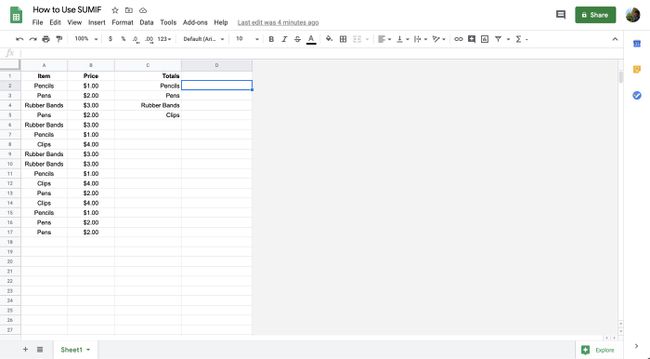
-
Zadejte vzorec SUMIF. V tomto příkladu SUMIF vypočítá celkové náklady na každou položku ve sloupci A. Proto, rozsah je vše ve sloupci A, kritérium je konkrétní typ položky v tomto sloupci a součtový rozsah je vše ve sloupci B, který obsahuje cenu každé položky.
Konečný vzorec pro tuto buňku, který počítá celkové náklady na tužky, je:
=SUMIF(A: A; "Tužky", B: B)
Textová kritéria rozlišují velká a malá písmena. Funkce SUMIF, která uvádí například slovo „Tužky“, nebude zahrnovat výskyty „tužky“ (začínající malým písmenem).
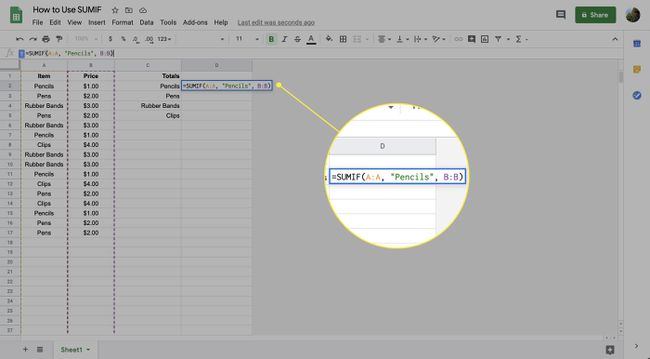
-
lis Vstupte ke spuštění funkce. Výsledek se objeví v buňce.
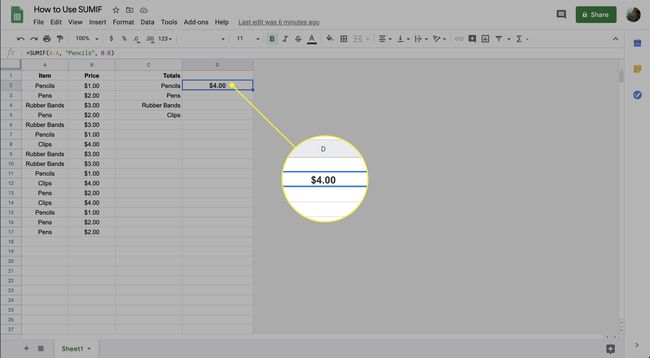
-
Opakujte tyto kroky, nahraďte názvy různých položek a dokončete výpočty.
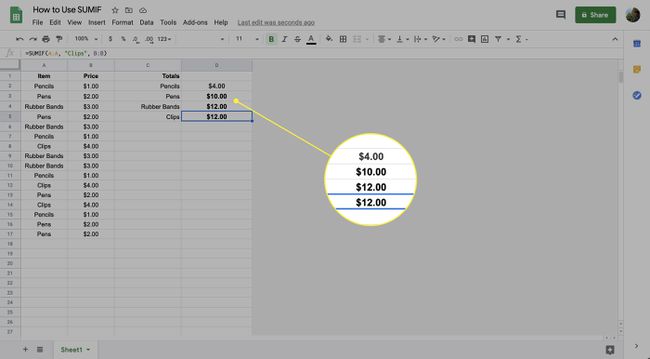
Protože tato funkce SUMIF prohlíží všechny sloupce A a B, přidání dalších položek automaticky aktualizuje součty bez další práce.
Kritéria a další použití funkce SUMIF
I když pro každou funkci SUMIF můžete použít pouze jeden filtr, má spoustu praktických využití. Pro kritérium můžete použít řadu různých podmínek. Následující tabulka obsahuje některé ze symbolů, které můžete použít pro SUMIF, a co znamenají.
| > | "Větší než" |
| < | "Méně než" |
| = | "Rovná" |
| >= | "Větší než nebo rovno" |
| <= | "menší nebo rovno" |
| <> | "Nerovná se" |
| " | "Před dnešním datem" |
| ">"&DNES() | "Po dnešním datu" |
SUMIF je výkonná funkce, která může využívat většinu nástrojů dostupných v Tabulkách Google. Spolu s číselnými a textovými daty můžete používat také časové značky. Například můžete použít SUMIF k sečtení počtu kliků, které ráno uděláte s kritériem <12:00. Chcete-li přidat ty, které jste dělali po zbytek dne, použijte kritérium >=12:00.
Funkce může také používat zástupný symbol (*) stáhnout dílčí zápasy. V ukázkové tabulce můžete pomocí kritéria sečíst pouze peníze za psaní nářadí pero*, který by vytáhl výsledky jak per, tak tužek.
Kritéria mohou také zahrnovat odkazy na buňky. Tato verze SUMIF je užitečná, pokud máte srovnávací hodnotu, která se může změnit. Můžete například napsat 50 do buňky B5 a mají funkci odkazovat na tuto buňku (např. >B5) a poté změňte hodnotu v buňce, abyste získali jiné výsledky, aniž byste museli měnit samotnou funkci SUMIF.
